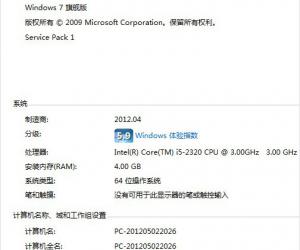怎么远程控制计算机实现开关机功能 局域网内怎么控制电脑开关机
发布时间:2017-03-02 14:19:20作者:知识屋
怎么远程控制计算机实现开关机功能 局域网内怎么控制电脑开关机 在局域网需要控制别人电脑的开关机,究竟需要什么步骤呢?下面是小编为大家整理的关于局域网控制别人开关机的相关资料,希望对您有所帮助!
局域网控制别人开关机的具体方法
先找到局域网内要关机的电脑,点击开始

找到运行,打开

输入gpedit.msc,再点击确定
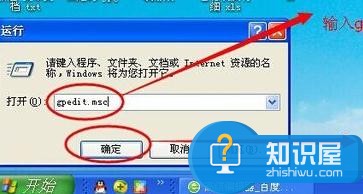
双击Windows设置
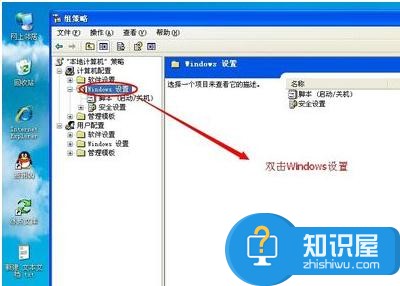
分别双击安全设置,本地策略,用户权利指派
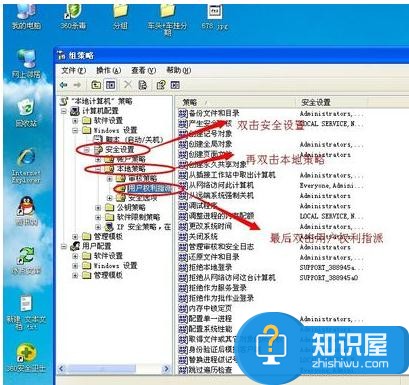
找到从远端系统强制关机,并双击
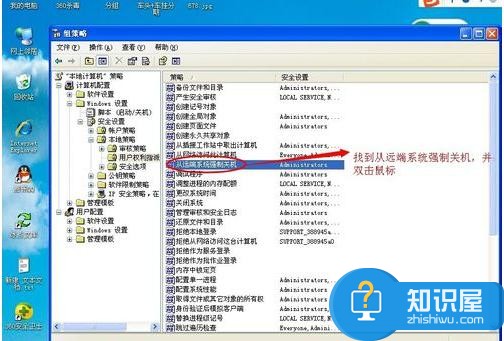
点击添加用户或组
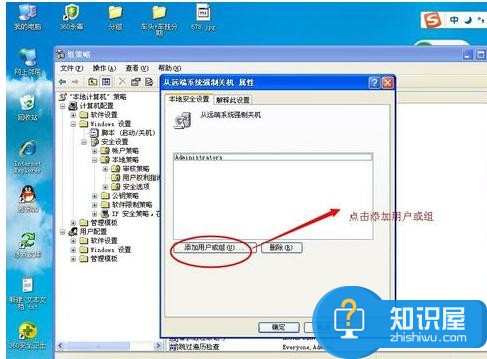
输入guest,并点击确定
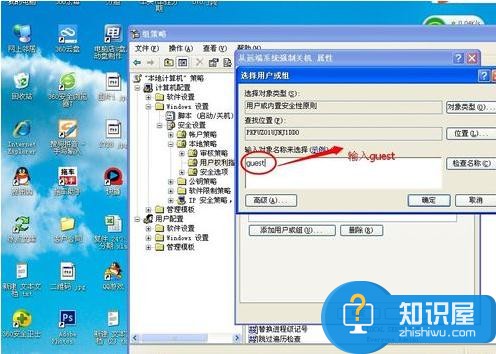
点击新添加的guest,点击应用,并点击确定
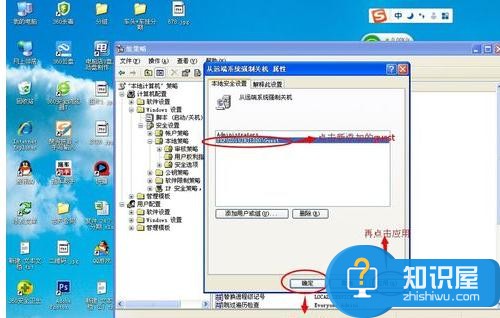
返回到开始,找到运行,打开cmd

输入ipconfig,找到本地ip,记下来
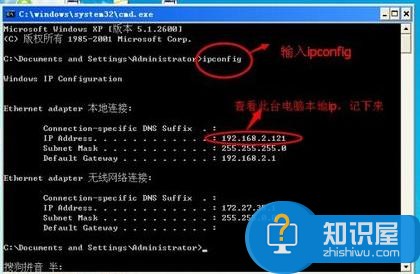
这时候,目标电脑已经设置完毕,然后回到自己电脑,还是找到开始,运行,打开输入shutdown -i,注意空格
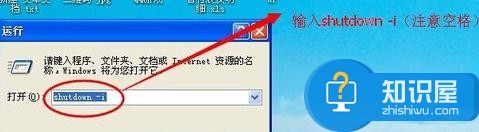
点击添加,输入刚才记住的那个IP地址,并点击确定

点击一下刚才输入的地址,在注释里写点东西
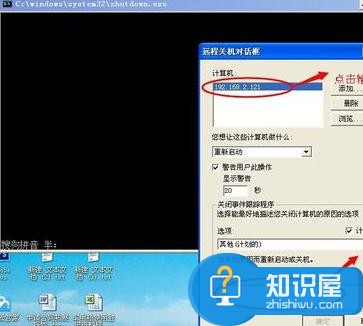
最后点击确定,然后你就等着对方关机吧或者重启

知识阅读
软件推荐
更多 >-
1
 一寸照片的尺寸是多少像素?一寸照片规格排版教程
一寸照片的尺寸是多少像素?一寸照片规格排版教程2016-05-30
-
2
新浪秒拍视频怎么下载?秒拍视频下载的方法教程
-
3
监控怎么安装?网络监控摄像头安装图文教程
-
4
电脑待机时间怎么设置 电脑没多久就进入待机状态
-
5
农行网银K宝密码忘了怎么办?农行网银K宝密码忘了的解决方法
-
6
手机淘宝怎么修改评价 手机淘宝修改评价方法
-
7
支付宝钱包、微信和手机QQ红包怎么用?为手机充话费、淘宝购物、买电影票
-
8
不认识的字怎么查,教你怎样查不认识的字
-
9
如何用QQ音乐下载歌到内存卡里面
-
10
2015年度哪款浏览器好用? 2015年上半年浏览器评测排行榜!